Windows-Systemsteuerung für Profis
Leistungsüberwachung
von Oliver Ehm - 09.08.2011
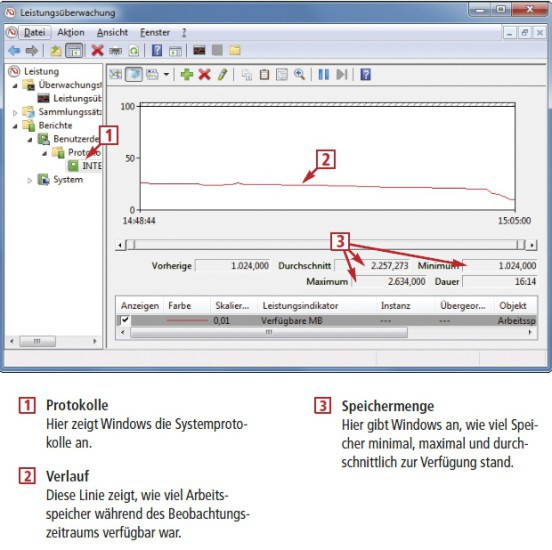
Der Performance-Monitor überwacht die Leistungsfähigkeit des PCs. Darüber lassen sich Protokolle erstellen. Auf diese Weise können Sie beispielsweise zu wenig Arbeitsspeicher ermitteln
Die Leistungsüberwachung beobachtet über längere Zeit, wie schnell der PC ist und wann die Leistung nachlässt.
Der Windows Task-Manager bietet bereits viele nützliche Analyse-Tools an, mit denen der Nutzer sein System kontrollieren kann. Prozessorauslastung, Speicherverbrauch und freie Ressourcen geben Auskunft darüber, ob ein Windows-System noch über genügend Leistungskapazitäten verfügt oder bereits am Limit läuft. Der Task-Manager protokolliert jedoch die ausgewerteten Systemdaten nicht. Der Anwender hat lediglich die Möglichkeit, die Systemauslastung live mitzuverfolgen. Abhilfe schafft der Performance-Monitor. Mit diesem Windows-Tool lässt sich der Zustand des Betriebssystems über einen längeren Zeitraum beobachten. Im folgenden Beispiel überwachen Sie den Speicherverbrauch Ihres Systems während einer Arbeitssitzung.
So geht’s: Starten Sie den Performance-Monitor mit [Windows R] und dem Befehl perfmon. Klicken Sie anschließend auf das Dreieck vor „Sammlungssätze“ und markieren Sie „Benutzerdefiniert“. Öffnen Sie mit einem Rechtsklick das Kontextmenü und wählen Sie „Neu, Sammlungssatz“. Bei „Name“ tragen Sie Protokoll Speichernutzung ein. Aktivieren Sie den Radio-Button bei „Manuell erstellen (Erweitert)“.
Fahren Sie fort mit „Weiter“. Setzen Sie ein Häkchen bei „Leistungsindikatoren“ und bestätigen Sie mit „Weiter“. Klicken Sie auf „Hinzufügen…“, damit Sie die zu überwachenden Indikatoren definieren können. Suchen Sie in der angezeigten Liste nach „Arbeitsspeicher“ und öffnen Sie die Rubrik mit einem Doppelklick. Markieren Sie „Verfügbare MB“ und klicken Sie auf „Hinzufügen“. Suchen Sie in der Liste nach „Arbeitsspeicher“. Öffnen Sie die Rubrik wiederum mit einem Doppelklick und fügen Sie die Option „Verfügbare MB“ hinzu. Der Indikator zeigt Ihnen an, wie viel Speicher Windows noch zur Verfügung steht. Er sollte bei Windows 7 nicht unter 512 MByte fallen, da Windows sonst nicht mehr flüssig reagiert. Schließen Sie das Fenster mit „OK“ und klicken Sie auf „Weiter“.
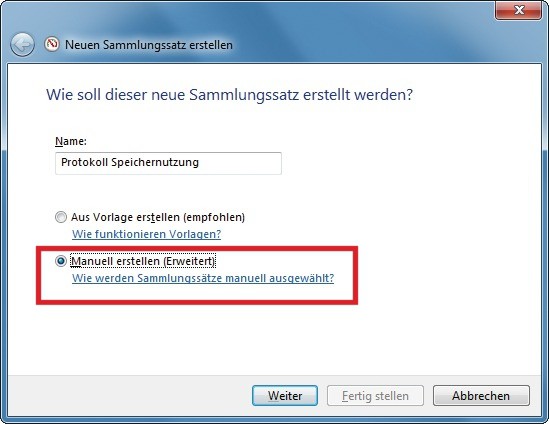
Performance-Monitor: In diesem Fenster können Sie Systemprotokolle anlegen. Damit kommen Sie Leistungsengpässen während der Arbeit mit dem PC auf die Spur
Geben Sie den Speicherort des Protokolls an — etwa den neuen Ordner C:\Protokolle. Bestätigen Sie mit „Weiter“. Aktivieren Sie den Radio-Button bei „Diesen Sammlungssatz jetzt starten“ und bestätigen Sie mit „Fertig stellen“. Die Protokollierung beginnt. Arbeiten Sie dann ein paar Stunden ganz normal mit dem PC. Danach aktivieren Sie das Fenster der Leistungsüberwachung erneut. Markieren Sie links unter „Sammlungssätze, Benutzerdefiniert“ den Satz „Protokoll Speichernutzung“ und klicken Sie auf „Stop“.
Nun können Sie das automatisch gesicherte Protokoll auswerten. Öffnen Sie dazu links „Berichte, Benutzerdefiniert, Protokoll Speichernutzung“. Darunter finden Sie das erstellte Protokoll. Markieren Sie es, damit die Daten angezeigt werden. Jetzt können Sie ablesen, wie viel Speicher Ihnen bei einer typischen Arbeitssitzung noch zur Verfügung steht.